Migración a través del interfaz de Plesk
-
En el servidor de destino, acceda a Plesk como administrador de Plesk.
-
Vaya a Administración del servidor > Extensiones > Plesk Migrator > Iniciar una migración nueva. Si no encuentra Plesk Migrator, instálelo tal y como se detalla aquí.
-
En el menú tipo de panel, seleccione el panel de hosting instalado en el servidor de origen.
-
Especifique lo siguiente:
- La dirección IP del servidor de origen. Si migra un servidor Linux, especifique también el puerto SSH (22 por omisión).
- (Plesk para Linux) Las credenciales del usuario root en el servidor de origen. Asimismo, también puede autenticarse mediante claves SSH. Si desea más información al respecto, consulte Autenticación mediante SSH (Linux).
- (Plesk para Windows) Las credenciales de las cuentas de administrador integradas en los servidores de origen y de destino.
- El directorio donde almacenar los archivos temporales en el servidor de origen. Compruebe que dispone de suficiente espacio libre para almacenar el volcado de la base de datos más grande que se migrará.
-
Si migra un servidor Windows, especifique el método de instalación de RPC Agent, la aplicación que permite a Plesk Migrator recopilar los datos:
- Automático (opción recomendada). Plesk Migrator intentará desplegar e iniciar RPC Agent en el servidor de origen usando la cuenta de administrador integrada. En algunos casos puede que no sea posible efectuar el despliegue de forma automática debido a la configuración del firewall o porque los servicios RPC o la compartición de archivos e impresoras no estén activados. De ser así, el despliegue deberá efectuarse de forma manual.
- Manual. Se le proporcionará un enlace para la descarga del paquete de RPC Agent. Descargue el paquete e instale el agente en el servidor de origen de forma manual.
-
Haga clic en Preparar migración para ir al siguiente paso. Plesk Migrator intentará obtener los datos de los distintos objetos (dominios, suscripciones, cuentas de revendedor o de cliente y planes de hosting) presentes en el servidor de origen. Si experimenta problemas con la conexión, compruebe la información sobre el servidor de origen, asegúrese de que la conexión no resulta bloqueada por el firewall e inténtelo de nuevo.
Tenga en cuenta que a partir de este punto puede abandonar el interfaz de Plesk Migrator sin perder su progreso - la migración seguirá en curso hasta que usted la finalice de forma explícita. Para seguir desde donde lo dejó, haga clic en Administración del servidor > Extensiones > Plesk Migrator y haga clic en la migración correspondiente en la lista.
-
Ahora se encuentra en la pestaña Lista de suscripciones.
Aquí puede seleccionar las suscripciones a migrar. Tenga en cuenta que no puede migrar dominios individuales y que el número mínimo de objetos que puede migrar es una única suscripción con todos sus dominios. Puede usar uno de los cuatro filtros disponibles:
- Por suscripción. Si migra una suscripción propiedad de un cliente o revendedor, también se migrará la cuenta de cliente o revendedor correspondiente, a menos que se especifique un propietario de una suscripción personalizada. Asimismo, también se migrará el plan de hosting en el que se basa la suscripción.
- Por cliente. Si migra una cuenta de cliente, se migrarán todas las suscripciones propiedad de la cuenta junto con los planes de hosting en las que se basan.
- Por revendedor. Si migra una cuenta de revendedor, se migrarán todas las suscripciones propiedad de la cuenta junto con los planes de hosting en las que se basan. Tenga en cuenta que al migrar una cuenta de revendedor no se migrarán automáticamente las cuentas de cliente propiedad del revendedor. Si selecciona migrar una cuenta de revendedor y dicho revendedor dispone de una o más cuentas de cliente, en el servidor de destino se preservará la propiedad del revendedor de las cuentas de cliente.
- Por plan de hosting. Si migra un plan de hosting, también se migrarán todas las suscripciones basadas en dicho plan. Si migra un plan de hosting perteneciente a un revendedor, dicho revendedor también se migrará, así como todas las suscripciones basadas en el plan de hosting seleccionado junto con los clientes propietarios de dichas suscripciones.
-
Por defecto, Plesk también migra contenido adicional (emails, archivos del sitio web, tablas de bases de datos e IDs externos). Si no desea migrarlo, deseleccione las casillas correspondientes.
Nota: Las IDs externas son IDs que enlazan objetos de Plesk (como por ejemplo suscripciones, clientes o revendedores) con servicios externos. Las IDs externas solo existen en el caso de que su Plesk esté integrado con un servicio externo (por ejemplo, un servicio de facturación como WHMCS). De existir dicha integración o si no está seguro de ello, deje seleccionada la casilla «Migrar IDs externas» para migrar las IDs externas al destino. Incluso en el caso de que no disponga de ninguna ID externa, esto no dificultará la migración en modo alguno.
-
Seleccione el propietario de una suscripción personalizada. Por omisión, cuando se migra una suscripción propiedad de un cliente o revendedor, en el servidor de destino también se crea la cuenta de revendedor o cliente correspondiente. Si seleccionar otro propietario de la suscripción, la propiedad de todas las suscripciones a migrar se asignará a dicha cuenta.
-
Para modificar las opciones de migración, haga clic en Configuración en la esquina superior derecha.
Aquí podrá ver los siguientes controles:
- Ajustar configuración de aplicaciones. Por omisión, durante la migración Plesk intenta aplicar cambios en los archivos de configuración de distintas aplicaciones web populares para que estas estén operativas en el servidor de destino. Si desea efectuar los cambios de forma manual, deseleccione la casilla. De seleccionar esta opción, la migración tardará más en completarse.
- Intervalo de reinicio de Apache (únicamente aplicable a Plesk para Linux). Con el fin de que los dominios migrados estén disponibles en la red, es necesario reiniciar el servidor web en el servidor de destino. Compruebe que este valor no es demasiado bajo (no recomendamos un valor inferior a los 300 segundos), puesto que en este caso todos los dominios alojados pasarían a no estar disponibles cada vez que se reinicie el servidor web.
- Ejecutar comprobaciones posteriores a la migración. Por omisión, una vez completada la migración, Plesk realiza varias pruebas automáticas para identificar posibles incidencias con los dominios migrados. Si no desea que se efectúen estas pruebas, deseleccione la casilla. De seleccionar esta opción, la migración tardará más en completarse.
-
Una vez haya completado la lista de suscripciones a migrar y las opciones de migración, haga clic en Migrar. Plesk llevará a cabo algunas comprobaciones antes de proceder con la migración para así detectar posibles incidencias. De detectarse, se le mostrará un informe.
De existir alguna incidencia, le aconsejamos corregirlas antes de proceder con la migración. Aplique los cambios de configuración necesarios y haga clic en Actualizar para volver a efectuar las comprobaciones.
-
Una vez las comprobaciones previas a la migración sean correctas, haga clic en Iniciar migración. Mientras la migración aun esté en curso, puede ver su progreso en la pestaña Información general.
-
A medida que vayan migrándose las suscripciones, se le mostrarán informes de estado para cada una de las suscripciones cuya migración se haya completado correctamente o cuya migración haya presentado algún tipo de incidencia.
- El icono
indica que la migración se ha completado correctamente.
- El icono
indica que la migración se ha completado con errores.Si desea ver la lista de incidencias acontecidas durante la migración, haga clic en [Detalles].
- El icono
indica que la migración no ha podido completarse. Si desea ver la lista de incidencias acontecidas durante la migración, haga clic en [Detalles].
- El icono
-
Si desea volver a sincronizar el contenido de una suscripción una vez finalizada la migración, haga clic en [Volver a sincronizar] al lado del nombre de la suscripción.
-
Si desea migrar otras suscripciones del servidor de origen, vuelva al paso nº 7. De lo contrario, a menos que tenga previsto efectuar otra migración del mismo servidor de origen más adelante, puede hacer clic en Finalizar migración para eliminarlo de la lista de migraciones en curso.
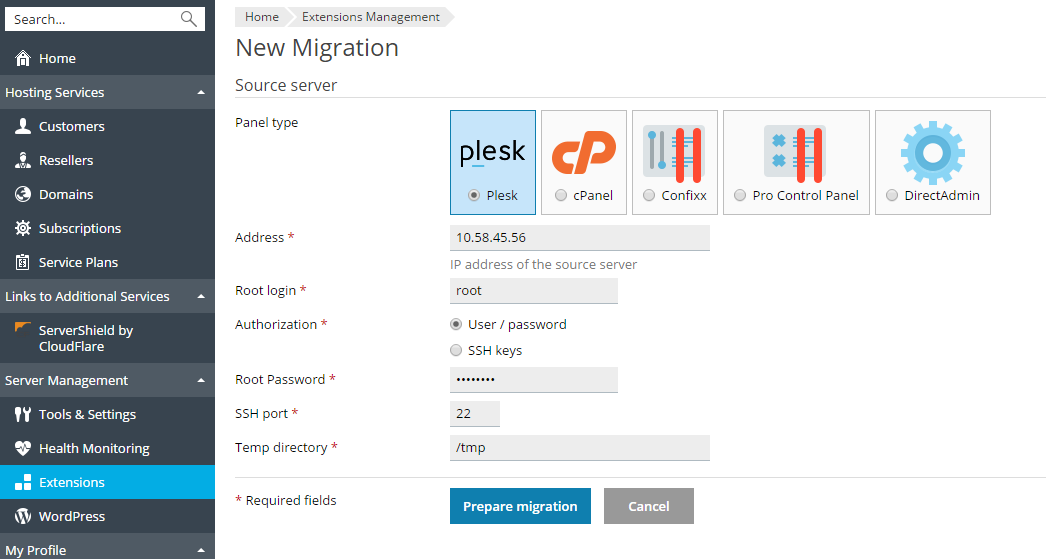

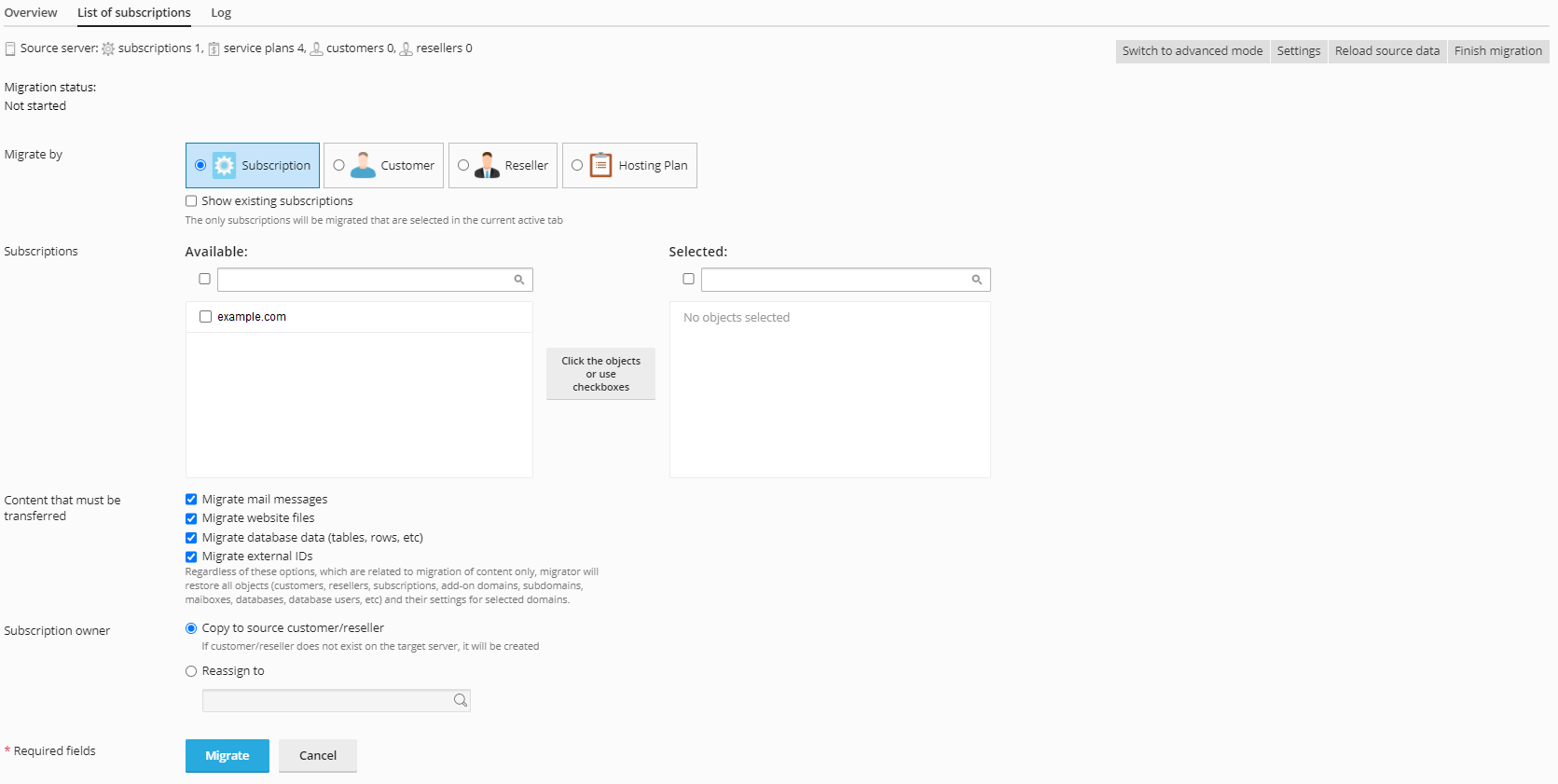
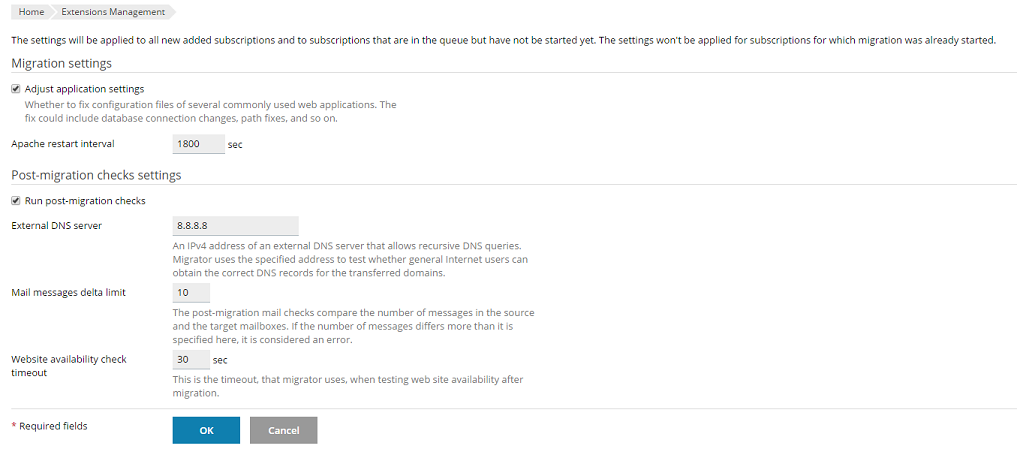
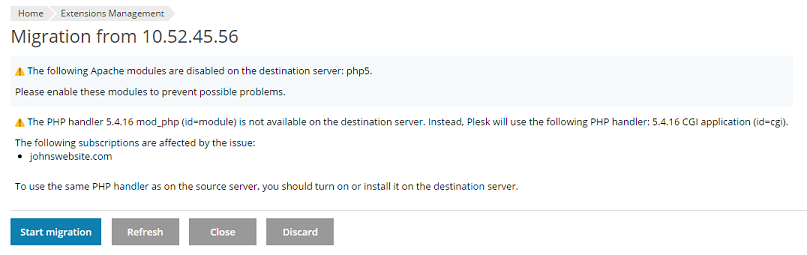
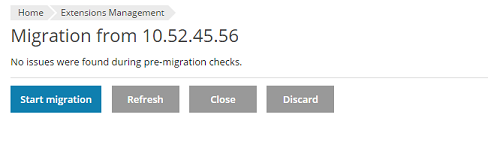
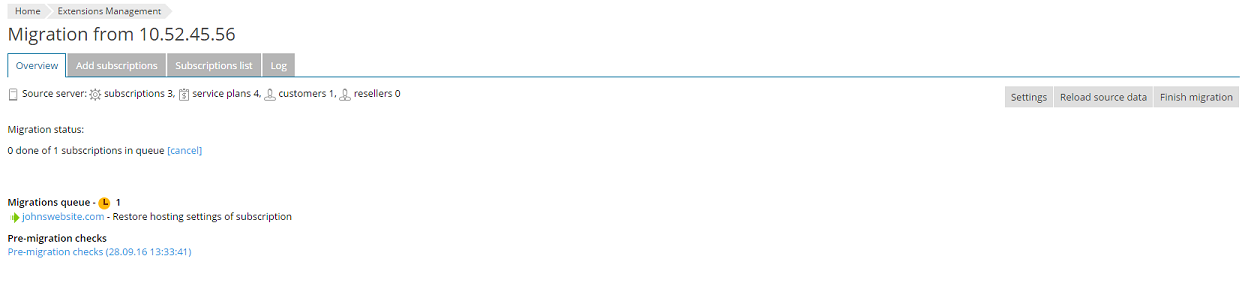
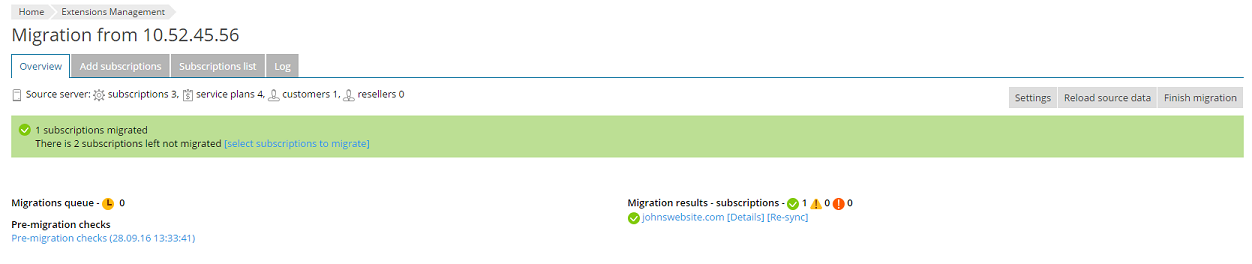
 indica que la migración se ha completado correctamente.
indica que la migración se ha completado correctamente. indica que la migración se ha completado con errores.Si desea ver la lista de incidencias acontecidas durante la migración, haga clic en [Detalles].
indica que la migración se ha completado con errores.Si desea ver la lista de incidencias acontecidas durante la migración, haga clic en [Detalles]. indica que la migración no ha podido completarse. Si desea ver la lista de incidencias acontecidas durante la migración, haga clic en [Detalles].
indica que la migración no ha podido completarse. Si desea ver la lista de incidencias acontecidas durante la migración, haga clic en [Detalles].